WPS Office国际版如何设置中文?
打开WPS Office国际版后,点击右上角的“Settings”或齿轮图标,进入“General Settings”或“Language”选项,在语言列表中选择“中文(简体)”或“Chinese (Simplified)”,保存后重启应用即可切换为中文界面。

WPS Office国际版支持哪些语言设置
国际版默认语言是什么
英文通常为默认语言: WPS Office国际版在首次安装时,默认界面语言通常为英语,特别是在系统语言为非中文环境下,程序自动匹配英语作为默认语言以适应国际用户。
根据操作系统语言自动适配: 如果用户的操作系统语言为法语、西班牙语、德语等,WPS Office可能会自动选择对应语言作为默认界面,以提供更符合地区使用习惯的用户体验。
安装时可手动选择语言: 在某些安装版本中,用户可以在安装流程中自行选择首选语言,包括简体中文、繁体中文、英语、日语、韩语等,避免后期手动切换语言步骤。
如何查看当前语言版本
通过设置菜单查看: 打开WPS Office后,点击界面右上角的齿轮图标进入“Settings”或“选项”页面,在“General”或“通用设置”中查找“Language”一栏,即可查看当前所使用的界面语言。
查看界面提示语言: 如果无法直接进入设置,也可观察WPS Office界面中菜单项、工具栏、弹窗等提示文字,通过语言判断当前版本,如显示“File”“Home”等说明是英文版。
在关于页面确认语言信息: 在WPS Office的“帮助”或“关于”页面中,通常会列出当前使用的语言版本、安装版本号等详细信息,适合用户确认软件配置是否符合使用需求。
如何在设置中切换为中文界面
在软件界面中找到语言设置入口
打开主界面进入设置菜单: 启动WPS Office国际版后,在主界面右上角找到齿轮图标(Settings),点击后进入系统设置页面,是调整语言、界面、快捷键等选项的入口。
定位语言设置选项: 在“Settings”页面中,找到“General Settings”或“Language”选项卡,这是WPS Office中用于更改软件界面语言的区域。此处会列出多个语言选项供用户选择。
语言列表展示方式清晰: 语言设置通常以下拉菜单或语言名称列表的形式呈现,用户可以浏览语言名称(如Chinese Simplified)或对应的语言代码,方便快速找到目标语言。
选择中文并保存更改的方法
从语言列表中选择简体中文: 在语言设置页面的下拉列表中找到“中文(简体)”或“Chinese (Simplified)”,点击选择该选项。部分版本也会显示“简体中文”以方便中文用户识别。
保存语言更改设置: 选择中文后,点击设置页面中的“Apply”或“保存”按钮,系统会提示是否立即应用所选语言。用户可根据提示进行确认保存操作,确保设置生效。
根据提示重启软件: 大多数情况下,语言更改后需要重新启动WPS Office才能生效。系统会弹出提示窗口,建议用户关闭并重新打开WPS程序,以便界面语言切换为简体中文并完整加载相关资源。

切换语言后是否需要重启WPS
更换中文界面后自动生效吗
部分界面可能立即更新语言: 在WPS Office国际版中,切换为中文后,某些主界面元素可能会即时变更语言,无需重启即可看到部分语言切换效果,尤其是在菜单栏或弹出提示框中。
完整语言切换通常需重启: 为确保所有界面元素、功能提示和插件内容都能同步更新为所选语言,WPS Office一般会提示用户“重启以应用语言更改”,只有在重启后语言切换才会完全生效。
根据版本略有差异: 部分新版本的WPS可能会支持热切换语言,即在切换语言后无需重启也能完成界面语言替换,但这依赖于系统配置及WPS版本,建议按照系统提示执行重启。
重启软件是否有语言恢复问题
语言设置会被自动保存: 一旦用户切换语言并保存,WPS会将设置记录在本地配置文件中。正常关闭并重新启动软件后,所选语言会继续保留,无需每次重新设置。
操作系统权限可能影响保存: 如果在没有写入权限的环境中运行WPS,例如使用了受限账户或未完全关闭软件,可能导致语言设置未被保存,重启后仍显示默认语言。
安装包语言可能影响默认设定: 如果使用的是英文安装包,系统可能在更新或修复过程中恢复默认语言。此时需重新进入设置界面手动选择中文,再次保存并重启才能永久生效。

移动端WPS国际版如何设置中文
安卓手机上切换WPS语言的方法
打开WPS应用进入设置界面: 启动WPS Office国际版后,点击主页面左上角的头像或“三条横线”图标,打开侧边菜单。在菜单中选择“Settings”或“设置”,进入系统设置页面。
找到语言选项进行修改: 在设置页面中向下滑动,找到“Language”或“语言”选项,点击进入语言选择界面。在弹出的语言列表中,查找并点击“中文(简体)”或“Chinese (Simplified)”。
确认选择并重启应用: 选择中文后,系统可能会弹出提示,要求重新启动应用以应用更改。点击确认后,关闭并重新打开WPS,即可看到界面语言已切换为中文。
iPhone用户设置中文界面步骤
通过系统语言同步切换: iOS系统下的WPS国际版会自动识别设备系统语言。如果用户希望将WPS切换为中文,只需打开“设置”-“通用”-“语言与地区”,将系统语言修改为“中文”,WPS界面会随系统语言同步变更。
无法单独在App中修改语言: 与安卓不同,iPhone端WPS通常不提供App内部独立的语言切换选项,语言切换依赖于iOS系统语言,因此切换WPS语言需更改整个设备的语言设置。
修改后需重新打开WPS应用: 更改iPhone语言设置后,需要完全退出并重新打开WPS应用,语言设置才会生效。重新启动后,界面、菜单和提示均会以中文呈现,适用于中文用户使用习惯。
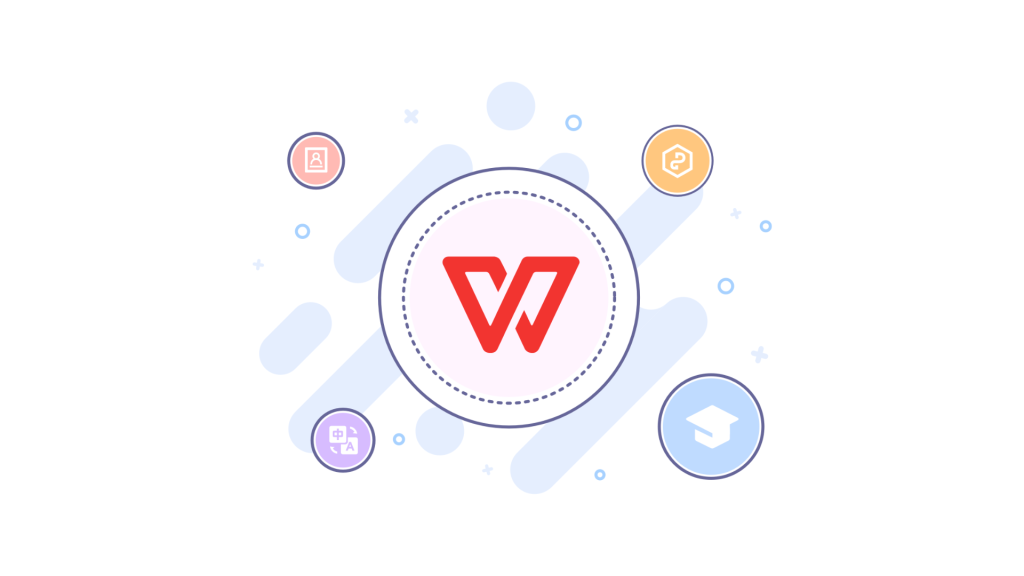
WPS国际版设置中文后是否同步到其他设备
多设备是否自动同步语言设置
语言设置不随账号同步: WPS Office国际版的语言设置是设备级的个性化配置,不会通过WPS账号进行跨设备同步。如果用户在一台设备上设置为中文,登录同一账号到其他设备时,语言不会自动变更。
不同系统有独立的语言偏好设置: 由于WPS国际版在Windows、macOS、Android和iOS等平台上的语言设置依附于各自系统环境,因此即使登录同一个账号,每个设备仍需单独设置语言选项。
账号功能主要同步文件和云服务: 虽然WPS账号支持同步云文档、历史文件、收藏模板等内容,但并不包含语言、界面样式等用户界面设置,因此语言需由用户手动设定,不具备自动同步功能。
更换设备后是否需重新设置中文
首次使用新设备需手动切换语言: 安装WPS国际版后默认语言通常为英文或根据设备系统自动匹配,若用户更换设备,WPS不会沿用旧设备的语言配置,需在新设备上再次进入设置页面切换为中文。
安装语言包与本地配置有关: 新设备上的WPS是否预装中文语言包也会影响初始显示语言。若语言包未安装或未激活中文选项,用户需要联网下载并重新设置语言选项。
系统语言设置可能影响默认语言: 在某些移动端系统中(如iOS),WPS会根据设备的系统语言自动决定默认语言。如果新设备的系统语言是中文,WPS界面有较高几率自动以中文启动。